Как экспортировать одно письмо по отдельности в Outlook?
В общем, вы можете экспортировать все письма из почтовой папки с помощью функции «Импорт и экспорт» в Outlook. Однако этот способ будет довольно трудоемким для экспорта одного письма по отдельности. Здесь эта статья представит несколько простых приемов быстрого экспорта одного письма.
- Экспорт одного письма по отдельности как файла msg с помощью копирования
- Экспорт выбранных писем по отдельности как файлов txt/pdf/csv/xlsx/html оптом с помощью Kutools для Outlook
- Экспорт одного письма по отдельности как файла txt/html/htm с помощью функции «Сохранить как»
- Экспорт одного письма по отдельности как файла pdf с помощью функции «Печать»
Экспорт одного письма по отдельности как файла msg с помощью копирования
Вы можете легко экспортировать одно письмо как файл MSG с помощью копирования и вставки в Outlook.
1. В Outlook выберите письмо, которое хотите экспортировать, и нажмите клавиши «Ctrl» + «C» вместе, чтобы скопировать его.
2. Откройте папку, куда вы хотите экспортировать письмо, и нажмите клавиши «Ctrl» + «V» вместе, чтобы вставить его.
На данный момент указанное письмо было экспортировано как файл MSG в определенную папку.
AI Mail Assistant в Outlook: Умные ответы, четкое общение (волшебство в один клик!) БЕСПЛАТНО
Оптимизируйте свои ежедневные задачи в Outlook с помощью AI Mail Assistant от Kutools для Outlook. Этот мощный инструмент изучает ваши прошлые письма, чтобы предлагать умные и точные ответы, оптимизировать содержание ваших писем и помогать легко создавать и редактировать сообщения.

Эта функция поддерживает:
- Умные ответы: Получайте ответы, созданные на основе ваших предыдущих разговоров — персонализированные, точные и готовые к отправке.
- Улучшенное содержание: Автоматически улучшайте текст ваших писем для большей ясности и воздействия.
- Простое составление: Просто укажите ключевые слова, и пусть ИИ сделает остальную работу, предлагая несколько стилей написания.
- Интеллектуальные расширения: Расширяйте свои мысли с помощью контекстно-зависимых предложений.
- Суммаризация: Мгновенно получайте краткие обзоры длинных писем.
- Глобальный охват: Легко переводите ваши письма на любой язык.
Эта функция поддерживает:
- Умные ответы на письма
- Оптимизированное содержание
- Черновики на основе ключевых слов
- Интеллектуальное расширение содержания
- Краткое изложение писем
- Перевод на несколько языков
Лучше всего то, что эта функция будет полностью бесплатной навсегда! Не ждите — скачайте AI Mail Assistant прямо сейчас и наслаждайтесь
Экспорт выбранных писем по отдельности как файлов txt/pdf/csv/xlsx/html оптом с помощью Kutools для Outlook
«Kutools для Outlook» расширяет возможности Outlook, предлагая продвинутые функции, включая сохранение писем в нескольких форматах, таких как PDF, Excel, HTML и другие.
Шаг 1. Установите Kutools для Outlook и откройте Outlook, выберите сообщения, которые хотите экспортировать.
Шаг 2. Нажмите вкладку «Kutools» > «Массовая обработка» > «Сохранить выбранные сообщения как файлы в различных форматах, например PDF».
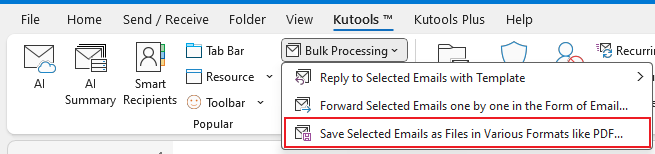
Шаг 3. В диалоговом окне «Сохранить письма в других файлах» выберите целевую папку для сохранения экспортируемых файлов. Затем выберите предпочитаемые форматы файлов для экспорта и нажмите «OK».
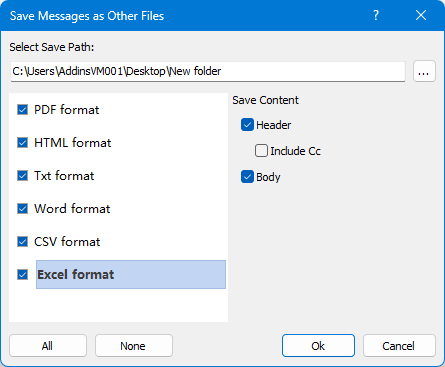
Теперь сообщения экспортированы по отдельности.
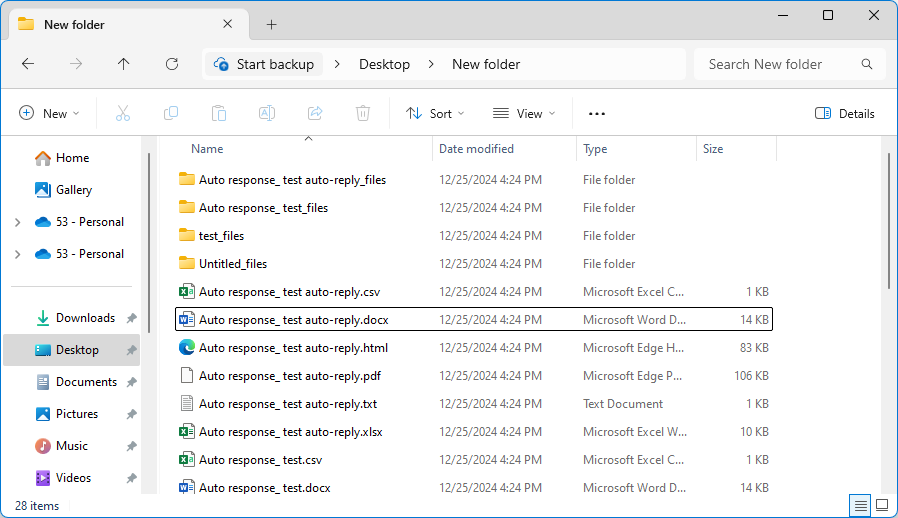
Экспорт одного письма по отдельности как файла txt/html/htm с помощью функции «Сохранить как»
Функция «Сохранить как» поможет вам легко экспортировать одно письмо по отдельности как файл txt/html/mht в Outlook.
1. Выберите указанное письмо, которое хотите экспортировать по отдельности, и нажмите «Файл» > «Сохранить как».
2. В открывающемся диалоговом окне «Сохранить как» откройте целевую папку, куда вы хотите экспортировать письмо, и выберите тип файлов из выпадающего списка «Сохранить как тип». См. скриншот:
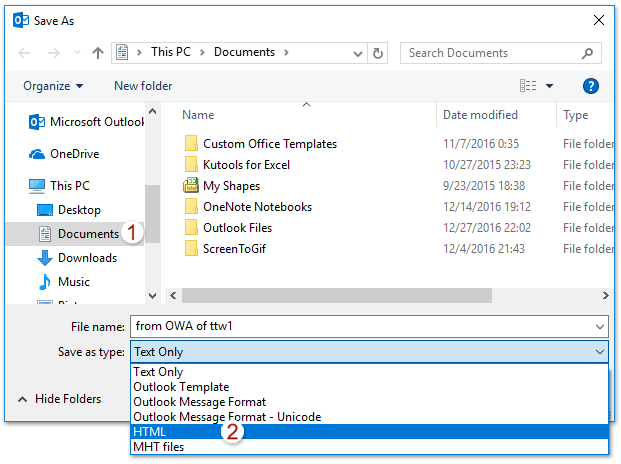
Примечание: Экспортируемый файл будет автоматически назван темой выбранного письма. Если вам нужно изменить имя, введите новое имя в поле Имя файла по мере необходимости.
3. Нажмите кнопку «Сохранить».
И теперь указанное письмо было экспортировано как файл msg/txt/html/mht так, как вы указали.
Экспорт одного письма по отдельности как файла pdf с помощью функции «Печать»
Если ваш Outlook поддерживает функцию «Microsoft Print to PDF», вы можете легко экспортировать одно письмо как файл pdf следующим образом:
1. Выберите письмо, которое хотите экспортировать, и нажмите «Файл» > «Печать».
2. Далее выберите опцию «Стиль заметки» в разделе «Настройки», укажите принтер как «Microsoft Print to PDF» в разделе «Принтер» и нажмите кнопку «Печать». См. скриншот:
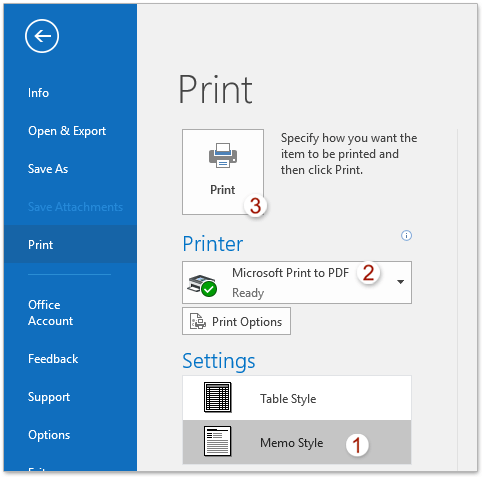
3. В появившемся диалоговом окне «Сохранить вывод печати как» откройте целевую папку, куда вы хотите экспортировать письмо, введите имя для нового PDF-файла в поле «Имя файла» и нажмите кнопку «Сохранить». См. скриншот:
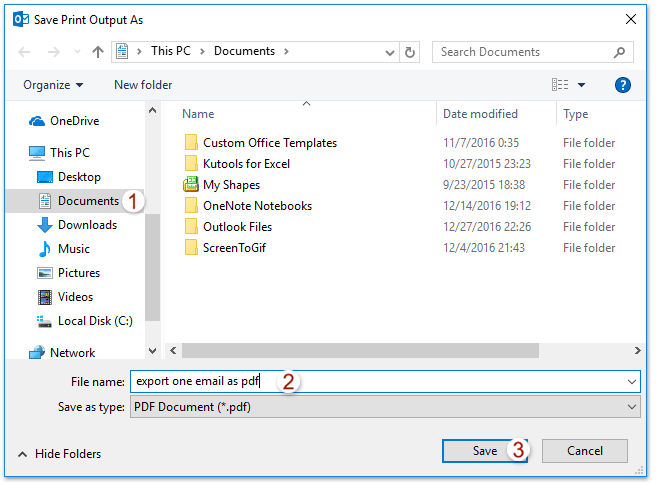
На данный момент указанное письмо было экспортировано и сохранено по отдельности как PDF-файл.
Связанные статьи
Экспорт массовых/выбранных писем в файл Excel/Text/PST в Outlook
Экспорт с пользовательскими полями в Outlook
Экспорт писем из нескольких папок/подпапок в Excel в Outlook
Экспорт писем по диапазону дат в файл Excel или PST в Outlook
Лучшие инструменты для повышения продуктивности работы с Office
Срочные новости: бесплатная версия Kutools для Outlook уже доступна!
Оцените обновленный Kutools для Outlook с более чем100 невероятными функциями! Нажмите, чтобы скачать прямо сейчас!
📧 Автоматизация Email: Автоответчик (Доступно для POP и IMAP) / Запланировать отправку писем / Авто Копия/Скрытая копия по правилам при отправке писем / Автоматическое перенаправление (Расширенное правило) / Автоматически добавить приветствие / Авторазделение Email с несколькими получателями на отдельные письма ...
📨 Управление Email: Отозвать письмо / Блокировать вредоносные письма по теме и другим критериям / Удалить дубликаты / Расширенный Поиск / Организовать папки ...
📁 Вложения Pro: Пакетное сохранение / Пакетное открепление / Пакетное сжатие / Автосохранение / Автоматическое отсоединение / Автоматическое сжатие ...
🌟 Волшебство интерфейса: 😊Больше красивых и стильных эмодзи / Напоминание при поступлении важных писем / Свернуть Outlook вместо закрытия ...
👍 Удобные функции одним кликом: Ответить всем с вложениями / Антифишинговая Email / 🕘Показать часовой пояс отправителя ...
👩🏼🤝👩🏻 Контакты и Календарь: Пакетное добавление контактов из выбранных Email / Разделить группу контактов на отдельные / Удалить напоминание о дне рождения ...
Используйте Kutools на вашем языке – поддерживаются Английский, Испанский, Немецкий, Французский, Китайский и более40 других!


🚀 Скачайте все дополнения Office одним кликом
Рекомендуем: Kutools для Office (5-в-1)
Скачайте сразу пять установщиков одним кликом — Kutools для Excel, Outlook, Word, PowerPoint и Office Tab Pro. Нажмите, чтобы скачать прямо сейчас!
- ✅ Все просто: скачайте все пять установочных пакетов одним действием.
- 🚀 Готово для любой задачи Office: Установите нужные дополнения тогда, когда они вам понадобятся.
- 🧰 Включено: Kutools для Excel / Kutools для Outlook / Kutools для Word / Office Tab Pro / Kutools для PowerPoint